NSIS for Translators
NLF syntax definitions and snippets for Sublime Text
Details
Installs
- Total 2K
- Win 1K
- Mac 271
- Linux 236
| Jan 10 | Jan 9 | Jan 8 | Jan 7 | Jan 6 | Jan 5 | Jan 4 | Jan 3 | Jan 2 | Jan 1 | Dec 31 | Dec 30 | Dec 29 | Dec 28 | Dec 27 | Dec 26 | Dec 25 | Dec 24 | Dec 23 | Dec 22 | Dec 21 | Dec 20 | Dec 19 | Dec 18 | Dec 17 | Dec 16 | Dec 15 | Dec 14 | Dec 13 | Dec 12 | Dec 11 | Dec 10 | Dec 9 | Dec 8 | Dec 7 | Dec 6 | Dec 5 | Dec 4 | Dec 3 | Dec 2 | Dec 1 | Nov 30 | Nov 29 | Nov 28 | Nov 27 | |
|---|---|---|---|---|---|---|---|---|---|---|---|---|---|---|---|---|---|---|---|---|---|---|---|---|---|---|---|---|---|---|---|---|---|---|---|---|---|---|---|---|---|---|---|---|---|
| Windows | 0 | 0 | 0 | 0 | 0 | 0 | 0 | 0 | 0 | 0 | 0 | 0 | 0 | 0 | 0 | 0 | 0 | 0 | 1 | 0 | 0 | 0 | 0 | 0 | 0 | 0 | 0 | 0 | 0 | 0 | 0 | 0 | 0 | 0 | 0 | 0 | 0 | 0 | 0 | 0 | 0 | 0 | 0 | 0 | 0 |
| Mac | 0 | 0 | 0 | 0 | 0 | 0 | 0 | 0 | 0 | 0 | 0 | 0 | 0 | 0 | 0 | 0 | 0 | 0 | 0 | 0 | 0 | 0 | 0 | 0 | 0 | 0 | 0 | 0 | 0 | 0 | 0 | 0 | 0 | 0 | 0 | 0 | 0 | 0 | 0 | 0 | 0 | 0 | 0 | 0 | 0 |
| Linux | 0 | 0 | 0 | 0 | 0 | 0 | 1 | 0 | 0 | 0 | 0 | 0 | 0 | 0 | 0 | 0 | 0 | 0 | 0 | 0 | 0 | 0 | 0 | 0 | 0 | 0 | 0 | 0 | 0 | 0 | 0 | 0 | 0 | 0 | 0 | 0 | 0 | 0 | 0 | 1 | 0 | 0 | 0 | 0 | 0 |
Readme
- Source
- raw.githubusercontent.com
NLF for Sublime Text
NSIS Language Files (NLF) syntax definitions and snippets for Sublime Text. Please note that this package is only meant for translators of NSIS and not required to create installer scripts!
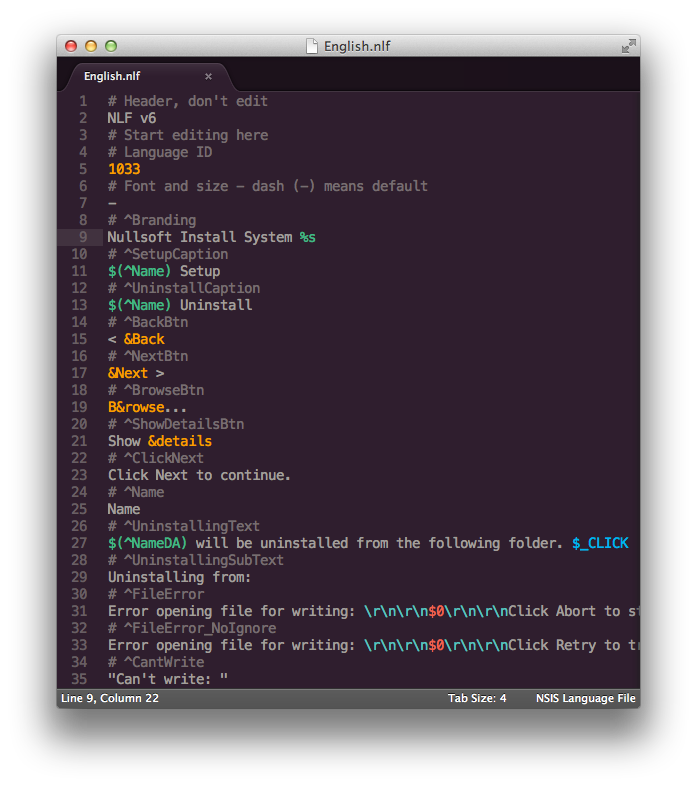
Screenshot of NLF file in Sublime Text with Paraíso theme
Installation
Package Control
- Make sure you already have Package Control installed
- Choose “Install Package” from the Command Palette (Super+Shift+p)
- Type “NSIS Language File Syntax” and press Enter
Using Git
- Change to your Sublime Text
Packagesdirectory - Clone repository
git clone https://github.com/idleberg/sublime-nlf.git 'NSIS for Translators'
Manual installation
- Download the latest stable release
- Unzip the archive to your Sublime Text
Packagesdirectory
Usage
Scaffolding Snippets
As a translator, you can scaffold a language file based upon English, French or Spanish translations. In an empty NSIS Language File, you could type scaffold_NLF and choose a template of your liking. To jump between fields, use Tab/Shift+Tab.
License
This work is licensed under the The MIT License.




